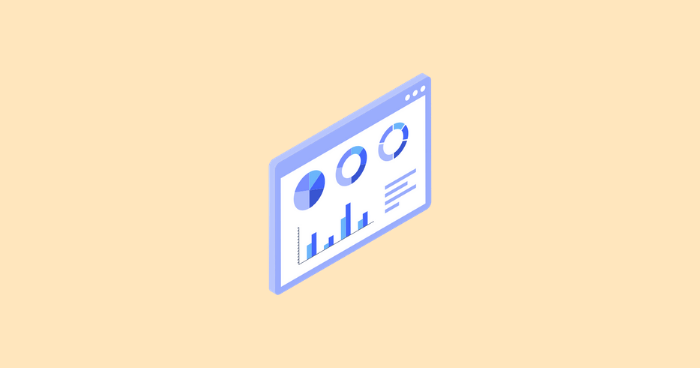こんにちは、リバティエンジニア[?]のFUNAです。 現役エンジニアとしてアプリケーション開発やWeb制作、SEOやブログ運営をしています。
HTML/CSSでレスポンシブデザインをするためには必ず習得しておきたい「max-widthとmin-width」について一緒に見ていこうと思います。

レスポンシブデザインってよく聞くんですが、
そもそも何のことなんですか?

スマホやPCやタブレットなど、様々な大きさの端末で見てもちょうどいい大きさに表示されるようにするWebデザインのことですよ♪
今回は、そんなスマホ対応をする際にぜひ使ってほしい「max-widthとmin-width」について簡単に解説します。
私は現役でフリーランスエンジニアとしてWebサービスやサイト制作をしながら、現在ご覧いただいているブログの運営をしております。
最小幅(min-width)の使い方
"min-width"では「"width"の取ることのできる最小値」を指定しています。
簡単に言うと、要素がこれ以上小さくならない幅を指定することができます。
まずはサンプルコードを見ていきましょう。
<!-- 要素が100pxより小さくならない(100px以上)という指定 -->
p {
min-width :100px;
}このように指定すると「段落要素(pタグ)が100pxよりも小さくならない」という意味になります。
"min-width"の使いどころ
"width"を%で指定したときに、"min-width"をセットで使うと便利なんです。
例えば"width:50%"を指定したとき、ウェブページを見る端末やブラウザのサイズによって要素が小さすぎたり、大きすぎたりするのです。
「PCで見たときはちょうどよい大きさだけど、スマホで見ると小さい!」
こんな場面はよくあるお思います。
そんな時に"min-width"を指定しておくと、スマホで見たときに指定したサイズよりも小さくならないのです。
実際に使った例をサンプルコードで見ていきましょう!
<p>親要素が大きい場合</p>
<div class="sample1">
<p class="notmin">最小幅なし</p>
<p class="min">最小幅 "100px"</p>
</div>
<p>↓親要素が小さい場合</p>
<div class="sample2">
<p class="notmin">最小幅なし</p>
<p class="min">最小幅 "100px"</p>
</div>このHTMLに次のCSSを適応させます。
<!-- 親要素大きめの場合 -->
.sample1 {
width: 200px;
background:skyblue;
}
<!-- 親要素小さめの場合 -->
.sample2 {
width: 100px;
background:skyblue
}
<!-- 最小幅なしの場合 -->
.notmin {
background:gray;
width: 50%;
}
<!-- 最小幅ありの場合 -->
.min {
background:orange;
width: 50%;
min-width: 100px;
}
このように"min-width"を使うことで、それぞれの要素に対して「これよりは小さくしない」という制限をつけることができます。
最大幅(max-width)の使い方
次に、"max-width"の使い方を見てみましょう。
考え方は最小幅と基本的に同じです。
違うところは、使いどころが"min-width"と少し異なります。
"max-width"では「"width"の取ることのできる最大値」を指定します。
つまり、要素がこれ以上は大きくならない幅を指定することができます。
例えば、次のサンプルコードのように書くと「段落要素(pタグ)が200pxよりも大きくならない」という指定をすることができます。
<!-- 要素が200pxより大きくならない(200px以下)という指定 -->
p {
max-width :200px;
}"max-width"の使いどころ
例えば、要素が"width:80%"のとき
「スマホで見るとちょうど良い大きさなのに、PCで見るとでかすぎる!」
なんてことがよくあります。
そんなときに使いましょう。
"max-width"(最大幅)が決まっていれば「画面の大きいPCで見ても、これ以上は幅が大きくならない!」という設定ができるようになります。
説明はこのくらいにしてサンプルコードを見ていきましょう!
<p>親要素が小さい場合</p>
<div class="sample1">
<p class="notmin">最大幅なし</p>
<p class="min">最大幅"100px"</p>
</div>
<p>親要素が大きい場合</p>
<div class="sample2">
<p class="notmin">最大幅なし</p>
<p class="min">最大幅"100px"</p>
</div>このHTMLに次のCSSを適用します。
<!-- 親要素小さめの場合 -->
.sample1 {
width: 100px;
background:skyblue;
}
<!-- 親要素大きめの場合 -->
.sample2 {
width: 200px;
background:skyblue;
}
<!-- 最大幅なしの場合 -->
.notmin {
background:gray;
width: 80%;
}
<!-- 最大幅ありの場合 -->
.min {
background:orange;
width: 80%;
max-width: 100px;
}画像の縦横比を保つ方法
”max-width”を使ったときに縦横比が崩れてしまうことがあると思います。
そんな時は、CSSに以下の指定を追加します。
height: auto;たったこれだけなんです。
これで縦横比を保ったまま画像が縮小されるようになります。
まとめ
今回は、HTML/CSSでレスポンシブデザインをするためには必ず習得しておきたい「max-widthとmin-width」について一緒に見ていきました。
このプロパティはWebサイトを作るうえでは必ずと言ってもいいほど必要なスキルなので、覚えておきましょう!
https://itthestudy.com/html-div%E3%81%A8span%E3%82%BF%E3%82%B0%E3%81%AE%E9%81%95%E3%81%84%E3%81%AF%EF%BC%9F%E8%AA%B0%E3%81%AB%E3%81%A7%E3%82%82%E3%82%8F%E3%81%8B%E3%82%8A%E3%82%84%E3%81%99%E3%81%8F%E8%A7%A3%E8%AA%AC/